MODE.MULT関数は、Excel統計関数関数に分類されます。金融アナリストにとって最も重要なExcel関数のリスト。このチートシートは、Excelアナリストとして知っておくべき何百もの機能をカバーしています。指定された数値のリスト内に統計モードの垂直配列を返します。この機能はMSExcel 2010で導入されたため、以前のバージョンでは使用できません。
金融アナリストとしての金融アナリストの職務内容以下の金融アナリストの職務内容は、銀行、機関、または企業でのアナリストの仕事に採用するために必要なすべてのスキル、教育、および経験の典型的な例を示しています。MODE.MULTは、財務予測、レポート、運用指標の追跡、財務データの分析、財務モデルの作成を実行します。MODE.MULTは、特定のデータセットで最も頻繁に発生する数値を見つけるのに役立つため、財務分析に役立ちます。
式
= MODE.MULT((number1、[number2]、…)
MODE.MULT関数は、次の引数を使用します。
- Number1(必須の引数)–これはモードを計算する最初の数値です。
- Number2(オプションの引数)–モードを計算する2から254までの引数に番号を付けます。
コンマで区切られた引数の代わりに、単一の配列または配列への参照を使用できます。関数を配列数式として入力する必要があります。
ExcelでMODE.MULT関数を使用するにはどうすればよいですか?
MODE.MULT関数の使用法を理解するために、いくつかの例を考えてみましょう。
例1
次のデータが与えられたとします。
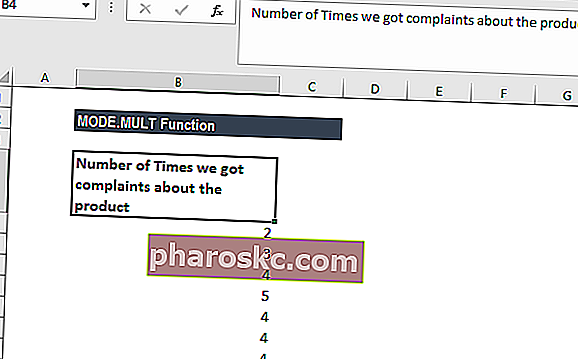
使用する式は次のとおりです。
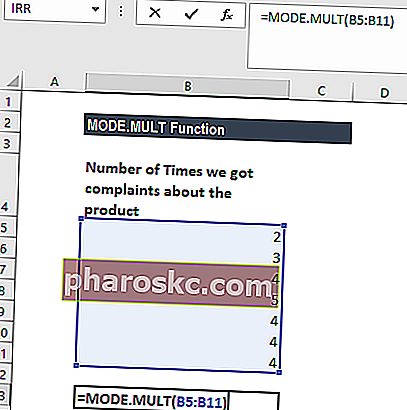
以下の結果が得られます。
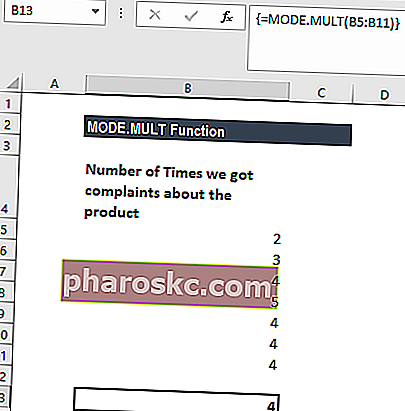
MODE.MULT関数は結果の配列を返すため、配列数式として入力する必要があることに注意してください。式を入力するには:
- セルの垂直範囲を選択します。
- MODE.MULT関数に入ります。
- Ctrl + Shift + Enterで確定します。
- 選択した各セルで、MODE.MULTIはモード値が存在する場合はそれを返します。
例2
次のデータが与えられたとします。

MODE.MULT関数は、結果を垂直配列で返します。水平配列を返すには、TRANSPOSE関数を追加します。使用する式は次のとおりです。
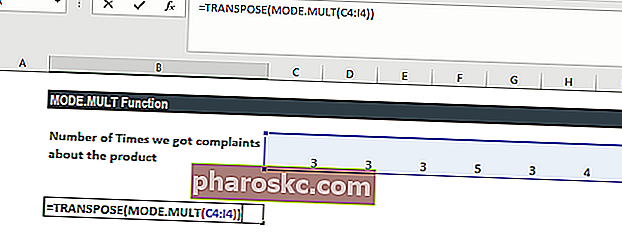
以下の結果が得られます。
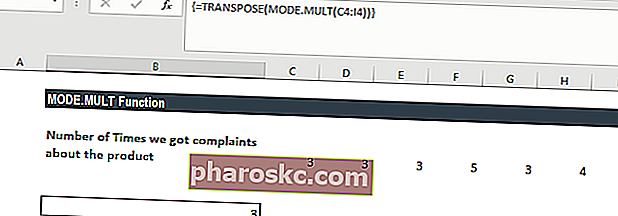
例3
MODE.MULT関数の利点は、提供されたデータセットに存在する場合、複数のモードを返すことです。MODE.MULTはMODE.SNGLとは異なり、前者はすべてのモードの配列を返し、後者は最も低いモードを返します。
次のデータが与えられたとします。
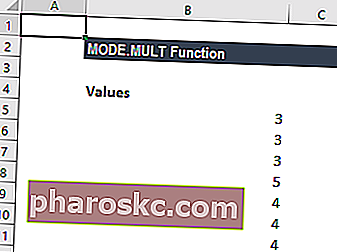
データセットには複数のモードがあります。ここで、MODE.MULT関数は、2つの値を含む垂直配列を返します。セルの垂直範囲(D5〜D6)に配列数式として入力する必要があります。
セルD5およびD6で使用される数式は次のとおりです。
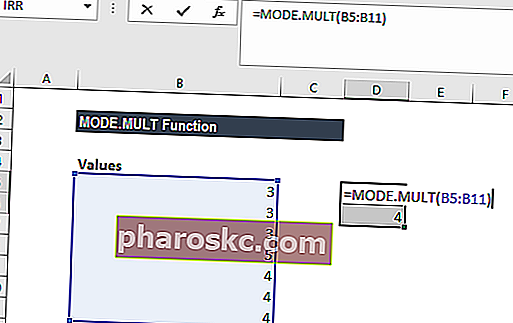
数式を入力するときは、必ず両方のセルを選択してください。そうしないと、正確な結果が得られません。
以下の結果が得られます。
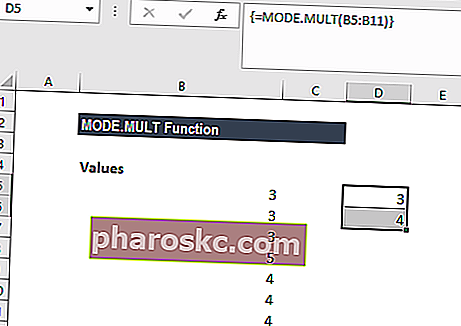
MODE.MULT関数に関する注意事項
- #N / A!エラー–指定された値に重複がない場合に発生します。
- #値!エラー–関数に提供された値が数値以外の場合に発生します。
- 引数は、数値または名前、配列、または数値を含む参照のいずれかです。
- 配列または参照引数にテキスト、論理値、または空のセルが含まれている場合、値は無視されます。ただし、値がゼロのセルは含まれます。
- エラー値または数値に変換できないテキストである引数は、エラーを引き起こします。
- データセットに2つのモードが含まれている場合、MODE.MULT関数は2つの値を含む垂直配列を返します。セルの垂直範囲に配列数式として入力する必要があります。
サンプルのExcelファイルをダウンロードするには、ここをクリックしてください
追加のリソース
重要なExcel関数に関するFinanceのガイドをお読みいただきありがとうございます。時間をかけてこれらの機能を学び、習得することで、財務分析を大幅にスピードアップできます。詳細については、次の追加の財務リソースを確認してください。
- 財務用Excel関数ExcelforFinanceこのExcelfor Financeガイドでは、Excelの優れた金融アナリストになるために知っておく必要のある上位10の数式と関数について説明します。このガイドには、例、スクリーンショット、およびステップバイステップの説明があります。最後に、チュートリアルでカバーされているすべての財務機能を含む無料のExcelテンプレートをダウンロードします
- 高度なExcel数式コース
- 知っておくべき高度なExcel数式高度なExcel数式知っておく必要があるこれらの高度なExcel数式は、知ることが重要であり、財務分析スキルを次のレベルに引き上げます。知っておくべき高度なExcel関数。世界クラスの金融アナリストが定期的に使用するExcelの数式トップ10をご覧ください。これらのスキルは、あらゆるキャリアでスプレッドシートの作業を改善します
- PCおよびMac用のExcelショートカットExcelショートカットPCMac Excelショートカット-PCおよびMacユーザー、財務、会計専門家向けの最も重要で一般的なMSExcelショートカットのリスト。キーボードショートカットは、モデリングスキルをスピードアップし、時間を節約します。編集、書式設定、ナビゲーション、リボン、特殊貼り付け、データ操作、数式とセルの編集、その他の欠点について学ぶ
